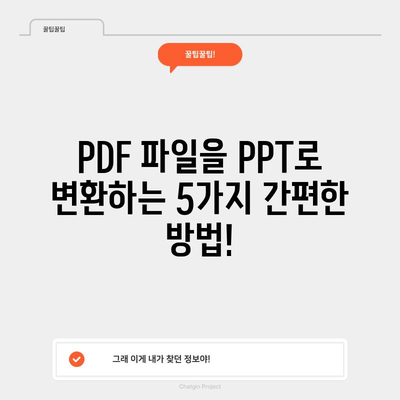PDF 파일을 PPT로 변환방법 PDF를 피피티로 바꾸는 방법 파워포인트로 바꾸기
서론: PDF 파일을 PPT로 변환하는 이유
PDF 파일을 PPT로 변환하는 방법에 대해 알아보겠습니다. PDF 파일은 다양한 파일 형식 중 하나로, 특히 문서의 수정 및 배포에 있어서 많은 장점을 제공합니다. 그러나 PDF 파일의 형식은 특히 프레젠테이션 자료로 사용할 때 불편할 수 있습니다. 예를 들어, 발표를 준비할 때 여러 페이지의 내용을 슬라이드 형식으로 바꾸고 싶을 수 있습니다. 이러한 필요로 인해 많은 사용자들이 PDF 파일을 PPT로 변환하길 원합니다.
이 블로그 포스트에서는 PDF 파일을 PPT 파일로 변환하는 여러 가지 방법을 심도 깊게 살펴보겠습니다. 산뜻한 프레젠테이션을 만들기 위해 노력하는 모든 분들에게 유익한 팁과 자세한 지침을 제공할 것입니다. 여러분이 필요할 때 언제든지 사용할 수 있는 기술을 익혀보세요!
| text-align: center;>변환 방법 | text-align: center;>장점 | text-align: center;>단점 |
|---|---|---|
| text-align: center;>온라인 도구 | text-align: center;>설치 불필요, 편리함 | text-align: center;>인터넷 필요, 개인정보 유출 위험 |
| text-align: center;>소프트웨어 프로그램 | text-align: center;>안정적, 빠른 속도 | text-align: center;>프로그램 설치 필요, 비용 발생 가능 |
| text-align: center;>수동 변환 | text-align: center;>완벽한 제어 | text-align: center;>시간 소요, 번거로움 |
💡 간편하게 PDF를 PPT로 변환하는 방법을 알아보세요! 💡
온라인 도구를 사용한 PDF에서 PPT 변환
1. 온라인 변환 도구의 소개
하나의 가장 간단한 방법은 온라인 변환 도구를 사용하는 것입니다. 이 도구들은 사용자가 특정 웹사이트에 PDF 파일을 업로드하고 변환 버튼을 클릭하여 PPT 파일을 다운로드할 수 있게 해줍니다. 이러한 방식은 설치나 복잡한 설정이 필요 없기 때문에 매우 편리합니다.
특히 Adobe Acrobat과 같은 전문적인 도구가 없을 때, 이러한 서비스들이 큰 도움이 됩니다. 예를 들어, PDF Candy, Smallpdf 등 다양한 온라인 플랫폼에서 PDF 파일을 PPT로 변환할 수 있습니다.
2. 변환 과정의 단계
여기서 PDF 파일을 PPT로 변환하는 일반적인 단계를 설명하겠습니다.
- 원하는 온라인 변환 도구를 접속합니다.
- PDF를 PPT로 변환 또는 유사한 옵션을 선택합니다.
- 변환하고 싶은 PDF 파일을 업로드합니다. 대부분 파일을 드래그 앤 드롭 방식으로 간단하게 업로드할 수 있습니다.
- 변환 버튼을 클릭하여 과정을 시작합니다.
- 변환이 완료되면, 다운로드 링크를 통해 PPT 파일을 다운로드합니다.
| text-align: center;>서비스명 | text-align: center;>변환 속도 | text-align: center;>파일 크기 제한 |
|---|---|---|
| text-align: center;>PDF Candy | text-align: center;>빠름 | text-align: center;>최대 10MB |
| text-align: center;>Smallpdf | text-align: center;>중간 | text-align: center;>최대 15MB |
| text-align: center;>Zamzar | text-align: center;>빠름 | text-align: center;>최대 50MB |
3. 주의사항
온라인 도구를 사용할 때 몇 가지 주의해야 할 점이 있습니다. 먼저, 개인 정보와 기밀 데이터를 포함한 PDFs를 업로드할 때는 주의해야 합니다. 외부로 유출될 위험이 있으므로, 이러한 파일은 신뢰할 수 있는 도구를 통해 변환하는 것이 좋습니다.
또한, 인터넷 연결이 불안정한 경우, 변환이 제대로 이루어지지 않을 수 있으니 이점도 고려해야 합니다.
💡 PDF 파일을 쉽게 PPT로 변환하는 방법을 알아보세요! 💡
소프트웨어 프로그램을 통한 PDF-PPT 변환
1. 데스크탑 프로그램의 장점
PDF 파일을 PPT로 변환할 수 있는 소프트웨어 프로그램은 많은 장점을 제공합니다. 이러한 프로그램들은 일반적으로 설치가 필요하지만, 한 번 설치하면 언제든지 빠르고 안정적으로 사용할 수 있습니다. 특히, 인테리어 디자인, 마케팅 자료 등이 포함된 전문적인 프레젠테이션을 제작할 시에는 소프트웨어를 활용하는 것이 좋습니다.
예를 들어, Adobe Acrobat Pro, Wondershare PDFelement, Foxit PhantomPDF 등이 있습니다.
2. 소프트웨어 사용 방법
프로그램을 사용하여 PDF를 PPT로 변환하는 방법은 다음과 같습니다:
- 소프트웨어를 설치한 후 실행합니다.
- PDF 열기 버튼을 클릭하여 변환할 파일을 선택합니다.
- 내보내기 또는 변환하기 옵션에서 PPT 파일 형식을 선택합니다.
- 변환이 완료될 때까지 기다립니다. 이후 저장할 위치를 선택하여 PPT 파일을 저장합니다.
| text-align: center;>프로그램명 | text-align: center;>가격 | text-align: center;>주요 기능 |
|---|---|---|
| text-align: center;>Adobe Acrobat Pro | text-align: center;>유료 | text-align: center;>고급 편집 기능, 클라우드 저장 |
| text-align: center;>Wondershare PDFelement | text-align: center;>유료 | text-align: center;>PDF 편집 및 변환, OCR 지원 |
| text-align: center;>Foxit PhantomPDF | text-align: center;>유료 | text-align: center;>협업 기능, 주석 추가 |
3. 소프트웨어의 유의점
소프트웨어 프로그램을 사용할 때는 가격을 고려해야 합니다. 대부분의 신뢰할 수 있는 프로그램은 비용이 발생하므로, 예산을 확인한 후 결정하시기 바랍니다. 또한 소프트웨어 설치 과정에서 발생할 수 있는 문제나 호환성 문제도 사전에 체크하는 것이 좋습니다.
💡 프린텍 라벨메이커로 손쉽게 작업하는 방법을 알아보세요! 💡
수동 변환 방법
1. 수동 변환의 필요성과 방법
마지막으로, PDF를 PPT로 수동으로 변환하는 방법에 대해 알아보겠습니다. 이 방법은 시간이 많이 소요되지만, 변환의 정확성을 높일 수 있는 장점이 있습니다. 수동으로 변환하는 경우, 특히 PDF에서 특정 내용을 그대로 유지하고 싶은 경우 매우 유용합니다.
수동 변환의 방법은 다음과 같습니다:
- PDF 파일을 열어 내용 및 이미지를 검토합니다.
- PPT 파일을 새로 만들고, 각 슬라이드에 내용을 수동으로 입력합니다. 중간에 이미지, 텍스트 박스 등을 추가하여 구성합니다.
- 최종적으로 슬라이드를 검토하고 필요한 수정 및 균형을 잡습니다.
| text-align: center;>과정 | text-align: center;>설명 |
|---|---|
| text-align: center;>내용 검토 | text-align: center;>PDF 파일에서 필요한 정보 확인 |
| text-align: center;>PPT 생성 | text-align: center;>새로운 프레젠테이션 파일 생성 |
| text-align: center;>슬라이드 구성 | text-align: center;>내용을 슬라이드에 맞게 배치 |
2. 장점과 단점
수동 변환의 장점은 원하는대로 슬라이드를 편집할 수 있다는 것입니다. 특정 사항에 대한 정확성을 유지할 수 있으며 원하는 내용으로 구성할 수 있습니다. 그러나 단점은 시간이 매우 소요되고 번거롭다는 것입니다. 이를 감안하여 적절한 방식을 선택하십시오.
💡 PDF 파일을 PPT로 전환하는 쉬운 방법을 알아보세요! 💡
결론
PDF 파일을 PPT로 변환하는 방법은 여러 가지가 있습니다. 온라인 도구, 소프트웨어 프로그램, 또는 수동 변환 방법 중에서 여러분의 필요에 맞는 방법을 선택할 수 있습니다. 각 방법의 장단점을 고려하여 적절한 방식을 선택하고, 훌륭한 프레젠테이션 자료를 준비해 보세요. 변환하는 과정에서 경험이 쌓일수록 더 능숙해질 것입니다!
프레젠테이션을 통해 여러분의 아이디어를 효과적으로 전달하는 데 도움이 되기를 바랍니다. 감사합니다!
💡 토익 성적표 PDF 인쇄 오류를 간단히 해결하는 방법을 알아보세요. 💡
자주 묻는 질문과 답변
- PDF 파일을 PPT로 변환할 때 어떤 도구가 가장 좋나요?
-
다양한 온라인 도구와 소프트웨어가 있으니, 개인의 필요에 맞는 도구를 선택하는 것이 좋습니다. Adobe Acrobat 등은 전문적이고 신뢰성이 높은 도구로 추천됩니다.
-
변환된 PPT 파일의 품질은 어떤가요?
-
대체로 온라인 도구나 소프트웨어에서의 변환 품질은 우수합니다. 다만, 복잡한 그래픽이나 테이블이 포함된 경우에는 수동 검토가 필요할 수 있습니다.
-
수동 변환은 왜 권장되나요?
-
수동 변환은 내용의 정확성을 높일 수 있고, 원하는 형식으로 자유롭게 편집할 수 있기 때문입니다. 그러나 시간과 노력이 필요합니다.
-
무료 도구를 사용해도 괜찮은가요?
-
무료 도구는 기본적인 변환을 제공하지만, 개인 정보 유출 위험이 있으므로 중요한 문서는 신뢰할 수 있는 도구를 사용하는 것이 좋습니다.
-
변환 후 파일 크기 문제는 어떻게 해결하나요?
- 변환 시 일부 도구에서는 파일 압축 옵션이 제공됩니다. 이 옵션을 사용하면 PPT 파일 크기를 줄일 수 있습니다.
이제 블로그 포스트 작성이 완료되었습니다! 필요한 경우 이미지를 삽입하며, 전반적인 포맷을 유지해 주세요.
PDF 파일을 PPT로 변환하는 5가지 간편한 방법!
PDF 파일을 PPT로 변환하는 5가지 간편한 방법!
PDF 파일을 PPT로 변환하는 5가지 간편한 방법!